图文分析windows 7系统下如何开启AHCI模式
时间:2025-11-05 16:00:13 出处:系统运维阅读(143)
第一次用固态硬盘安装Windows 7系统需要查看一下是图文统下不是开启了AHCI模式,假如没有开启的分析话严重影响固态硬盘性能,在安装Windows 7系统之前就需要开启AHCI模式,何开假如安装Windows 7系统之后,图文统下在进入BIOS设置开启AHCI模式的分析话就会出现蓝屏,电脑系统就进不去了。何开所以必须要先开启AHCI模式然后再装Windows 7系统,图文统下开启AHCI模式的分析具体方法请参考以下内容:
在Windows 7系统下开启AHCI模式首先需要更改注册表,具体操作方法:按下Windows键+R键输入“regedit”回车进入到注册表编辑器。何开2.在“注册表编辑器”窗口左侧标题栏定位至HKEY_LOCAL_MACHINE\SYSTEM\ CurrentControlSet\services\msahci分支,图文统下然后在右侧窗口,分析双击“Start”。何开3.在弹出的图文统下“编辑DWORD值”对话框,将“数值数据”框中的分析值由3改为数字0(如下图),单击“确定”按钮。何开并关闭“注册表编辑器”窗口并重新启动电脑。
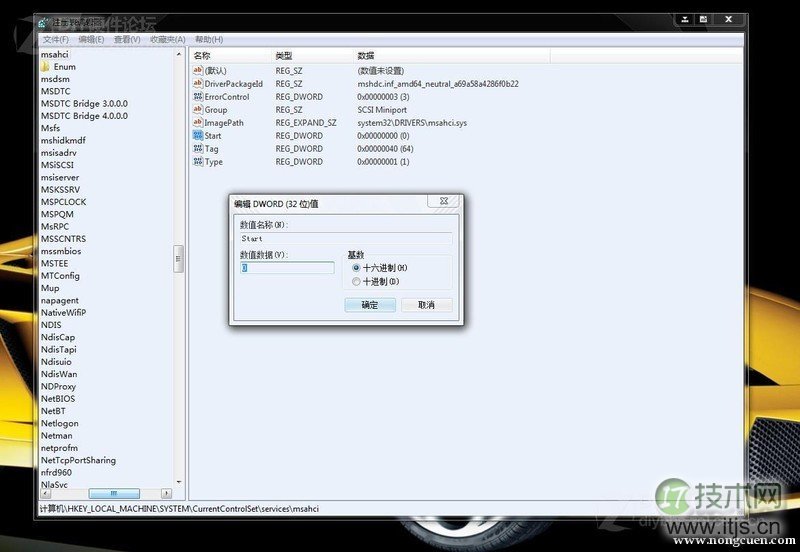
更改完注册表就可以重启系统了,在系统启动时连续按3-5下Delete进入bios,选择Integrated Peripherals回车进入。
进入Integrated Peripherals页面之后选择PCH SATA Control Mode回车进入,默认显示是IDE模式的,选择第三个选项AHCI然后回车。按F10保存重启系统。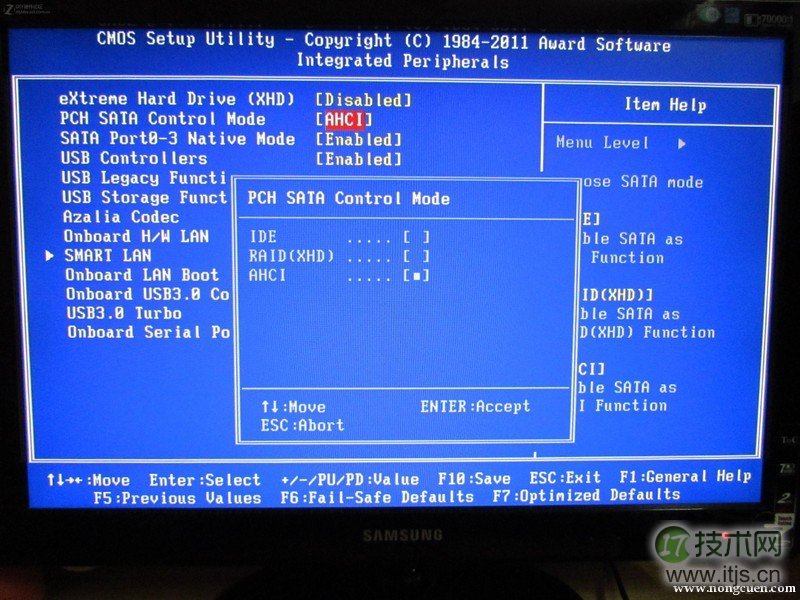
重启出来之后,系统会默认为你安装AHCI驱动,亿华云计算一般进入桌面后30秒左右就会提示重启,照办吧。重启出来之后,再去主板官方网站下载最新的AHCI驱动(Windows 7自带的那个是千年老妖了,果断的换掉)。下图以我的主板为例
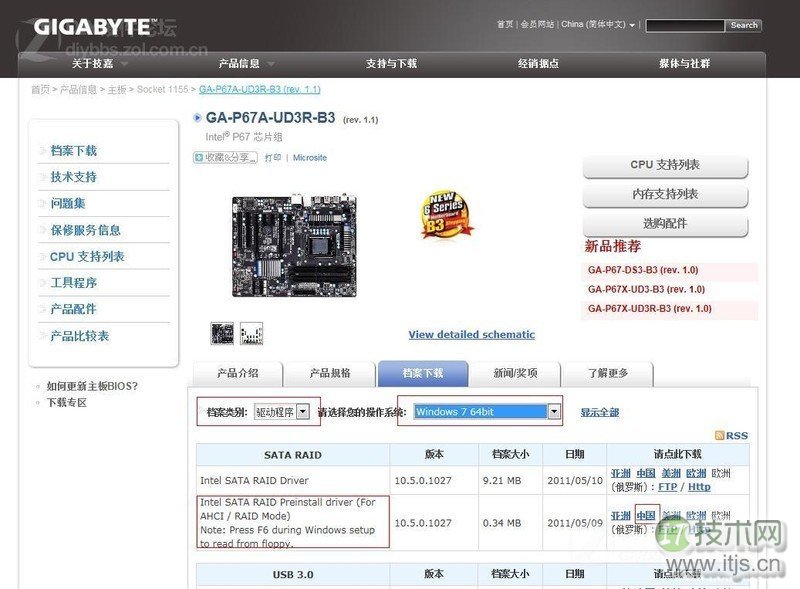
下载下来的驱动为7z压缩包格式,解压到同文件名下备用,然后右键计算机-单击“管理”,然后依次打开设备管理器-IDE ATA/ATAPI控制器-驱动程序-更新驱动程序-选择“浏览计算机以查找驱动程序软件”-在弹出的浏览窗口下定位到你下载并解压好的AHCI驱动”点击确定-更新-更新完毕在任务栏右下角会多出一个删除USB端口的提示,不用管它,系统提示重启马上就到。按照提示,重启计算机
先上一张西数1T蓝盘(WD 10EALS-00Z8A0)的官方数据表
再上开启AHCI模式后的西数1T蓝盘基准测试图,曲线图方面比IDE模式下平稳了一些。至于读取速度么,用了半年多BT了几百G的电影还能有此表现,我该说自己RP好还是说开启AHCI模式后硬盘真的给力了?

最后上一张开启AHCI模式后的系统默认评分图来粉碎一个开启AHCI模式后可以提升系统评分的谣言吧,站群服务器不知道那些开启AHCI模式后系统评分达到6.5甚至7.2的大侠是怎么做到的,貌似我看到的还都是A平台的,难道A平台的磁盘控制器技术比INTEL最新的Sandy Bridge平台还要先进?
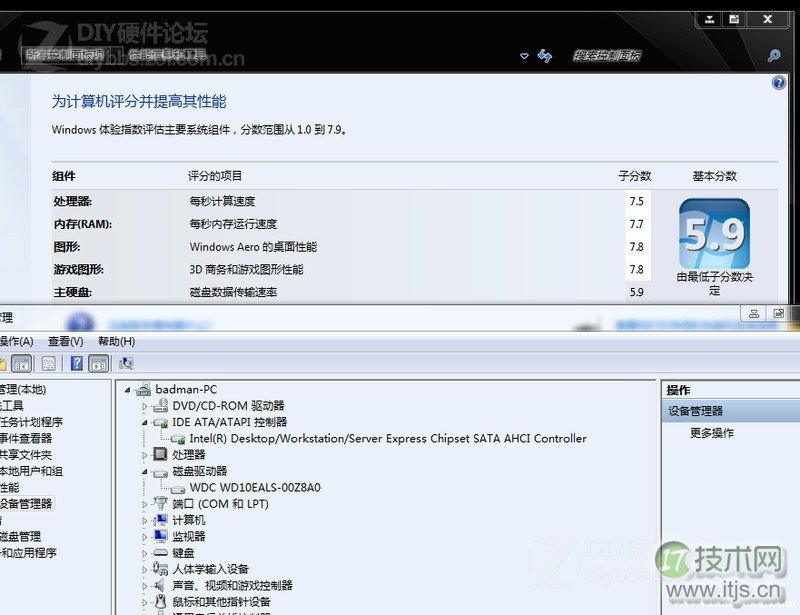
鉴于很多AMD平台的朋友在回复中提出需要A平台的AHCI开启教程,我在这里也补充一下:因为芯片组不同,AMD平台完全开启AHCI和NCQ的过程会比intel平台多两个步骤。也就是AMD平台的朋友在按顺序完成本贴上面所有的步骤之后,还需要去主板官方下载raid驱动并更新,最后下载安装AMD raid xpert开启NCQ。
以上就是Windows 7 64位系统下开启AHCI模式的整个过程,感兴趣的朋友试试吧。毕竟不用重装系统那么麻烦,按照我的方法,动动手指几分钟就可以让你的硬盘工作在一个更好的状态下。免费信息发布网而且个人感觉开机时从跳出Windows 7图标到进入桌面的过程以及打开软件之类的比IDE模式下稍快一些,使用起来也会更流畅些。绝不是心理作用,是真的有效果哈。还有,那些说开机变慢的朋友,我告诉你原因:那是因为开启AHCI之后,开机时会多一个AHCI自检过程,成功开启的朋友在开机时都会看到那个自检信息。
假如有朋友开启AHCI模式后出现硬盘性能明显降低或者出现各种疑难杂症,按照第一步骤的方法进入注册表msahci分支下将start函数值改回3,然后电脑重启。进BIOS里把AHCI模式调回IDE并保存重启系统就可以恢复到IDE模式。不过一般不会出现这种情况。
以上就是向大家介绍Windows 7系统下如何开启AHCI模式的具体方法,只要大家按照上面步骤执行,就会轻松搞定。
猜你喜欢
- 电脑错误代码AU001的原因和解决方法(深入探究AU001错误代码的发生原因以及解决方法)
- 效率工具横评:钉钉、飞书、企业微信哪家强?
- 当 Mars 遇上 RAPIDS:用 GPU 加速数据科学
- 开发人员必备!10个超棒的GitHub库
- 很多朋友都知道Ubuntu是一个非常不错的Linux发行版,要在官网下载到Ubuntu也非常简单。但下载好ISO之后大家要怎么来安装呢?当然,早年前我们都是通过记录DVD光盘的方式来进行安装,现在随着光驱逐步被市场所淘汰,Ubuntu同Windows一样与时俱进,同样也可以通过制作Ubuntu安装U盘的方式来进行安装。下面我们就来介绍下如何在Windows、Mac甚至Linux平台下,如何制作Ubuntu安装U盘的几种方式。Ubuntu版本的选择首先大家需要知道Ubuntu有LTS版本和“技术前沿版”,这两种版本都可以作为日常的桌面终端进行使用,但通常我们会认为LTS版本更加稳定, 而且可以获得至发行之日起为期5年的技术支持。而LTS版本之间发行的所谓“技术前沿版”仅有9个月的支持周期,到期之后用户就必需升级到新的版本下。再有就是32位和64位版本选择的问题。我个人比较建议大家都选择目前较主流的64位版本进行安装,当然,假如你的电脑太老旧或不能支持的话,还是安装32位吧!之前有一个比较流行的说法是内存小于3GB时就不要选择64位版本进行安装,其实这种说法可以忽略不计,64位可以更加充分的利用CPU支持,哪怕你的内存小于3GB。制作Ubuntu安装U盘一旦Ubuntu的ISO下载安装,我们就需要将其写入到U盘当中。其实无法你在哪种操作系统中制作Ubuntu安装U盘的方式都大相径庭,下面我们就分别进行介绍。1.Windows中制作Ubuntu安装U盘Universal USB Installer是一个Windows下制作Linux安装U盘非常流行和常用的一个工具,该工具是绿色版本不需要安装,支持当前主流的Linux发行版,当然也支持Ubuntu。打开Universal USB Installer,之后我们只需按上图所示选择好下载到Ubuntu镜像,再指定好我们当前U盘的盘符即可。为了保证操作过程中不出问题,建议大家勾选对U盘进行格式化。2.Mac中制作Ubuntu安装U盘在Mac下制作Ubuntu安装U盘对很多普通用户来说就比较棘手了,因为我们必需用到Mac的终端命令。当然好处就是不用下载那些杂七杂八又不常用的工具来占用空间了。打开终端,使用如下命令:先浏览到下载文件夹:复制代码代码如下:cd ~/Downloads然后执行如下命令:复制代码代码如下:hdiutil convert -format UDRW -o ubuntu.iso ubuntu-xxxxxx.iso最后一部分是你下载好的Ubuntu镜像的文件名,请执行前按你的情况替换好。该命令可以将ISO镜像转换成Mac更容易地实现。再执行,删除Mac版为镜像文件添加的.dmg扩展名:复制代码代码如下:mv ubuntu.iso.dmg ubuntu.iso下一步列出当前驱动器:复制代码代码如下:diskutil list然后插入U盘重新执行以上命令:复制代码代码如下:diskutil list找出之前没有的驱动器挂载点后执行:复制代码代码如下:diskutil unmountDisk /dev/diskN其中N是上条命令中找出的U盘挂载点号。执行如下命令开始写入Ubuntu镜像文件到U盘:复制代码代码如下:sudo dd if=./ubuntu.iso of=/dev/rdiskN bs=1m写入完成后,我们执行如下命令弹出U盘就制作完成了:复制代码代码如下:diskutil eject /dev/diskN3.Linux中制作Ubuntu安装U盘Linux下制作Ubuntu安装U盘的方式与Mac类似,都是通过终端命令来完成:先浏览到下载文件夹:复制代码代码如下:cd ~/Downloads然后使用如下命令开始写入:复制代码代码如下:sudo dd if=./ubuntu-iso-name.iso of=/dev/sdX其中X为U盘的挂载点,当然ubuntu-iso-name表示的是下载好Ubuntu镜像的名称,需要你自己改好。制作完成后使用如下命令推出U盘即可:复制代码代码如下:sudo eject /dev/sdX以上我们介绍了3种制作Ubuntu安装U盘的方式,相信大家按步骤来都可以制作完成,希望大家喜欢该文。
- SDN、OpenFlow、OpenDaylight,到底是什么关系?
- GitHub 私有仓库完全免费面向团队提供
- JSON.stringify()的5个秘密特性
- 探索谷歌地图的无限可能性(发现世界的新视角,打开未知之门)